c4d下载怎么操作?发布时间:2021年04月27日 18:31
越来越多的小伙伴开始倾向于研究动画设计,制作出4d效果的图片模型,那么就离不开我们的c4d软件。今天我们就系统的讲解一下关于c4d下载以及安装的过程,让大家在使用c4d的初始阶段,对操作不陌生。那么如何操作c4d下载的知识呢,快跟着小编的讲解一起学习吧。
CorelDraw 2017安装教程进入CorelDRAW官网下载中心,下载新版2017安装包之后安装软件。
1. 双击下载好的CorelDRAW安装程序,安装包打开后,等待程序提取文件。
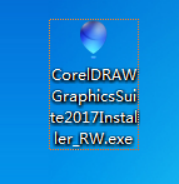
2. 文件提取成功后,进入CorelDRAW安装向导,弹出软件许可协议对话框,勾选我同意,单击“接受”按钮继续。
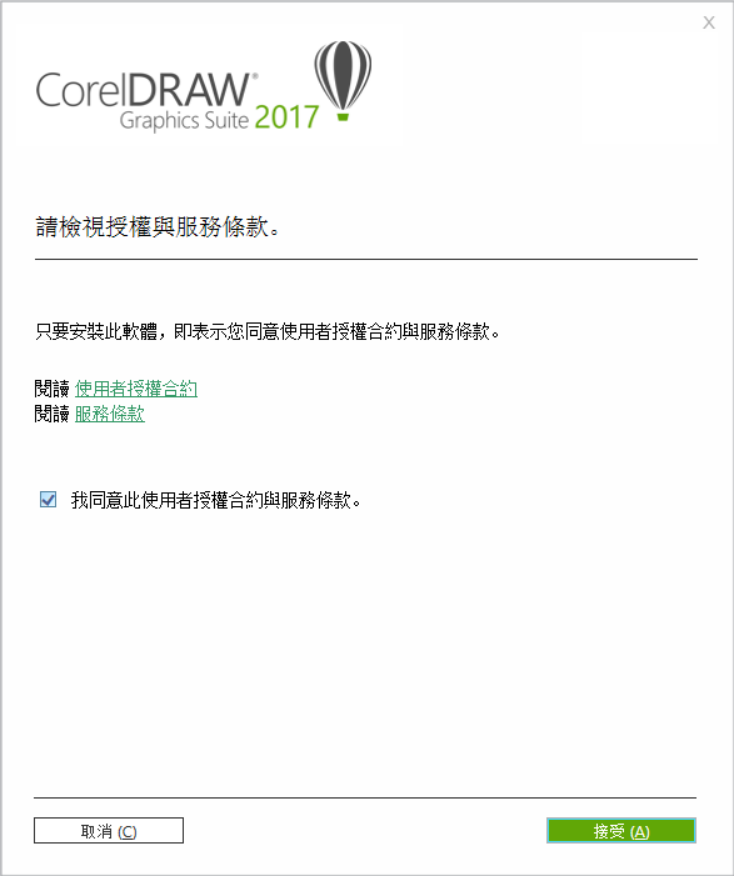
注意:与CorelDRAW X8不同,2017版本在安装之前如果Internet Explorer没达到 11 或更高版本则会提示系统未修改,所以在安装CorelDRAW 2017之前请先更新您的IE浏览器。提供Internet Explorer 11下载地址:点击下载。
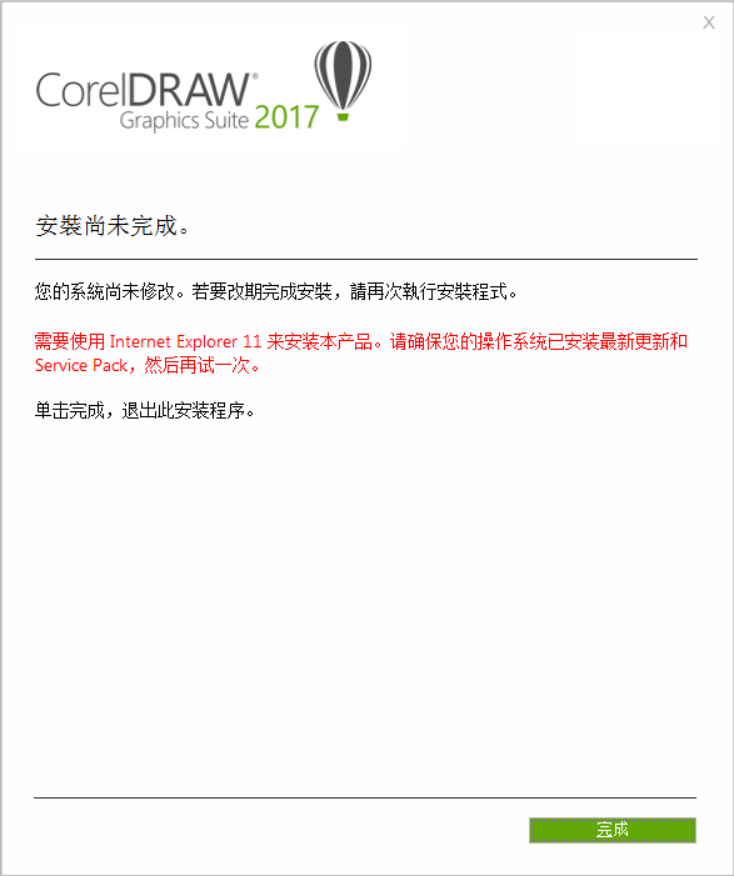
3. 如果您的计算机上未安装 Microsoft .NET Framework,则会在产品安装期间同时安装.NET 4.6,然后单击“继续”(如果计算机上已安装则忽略)。
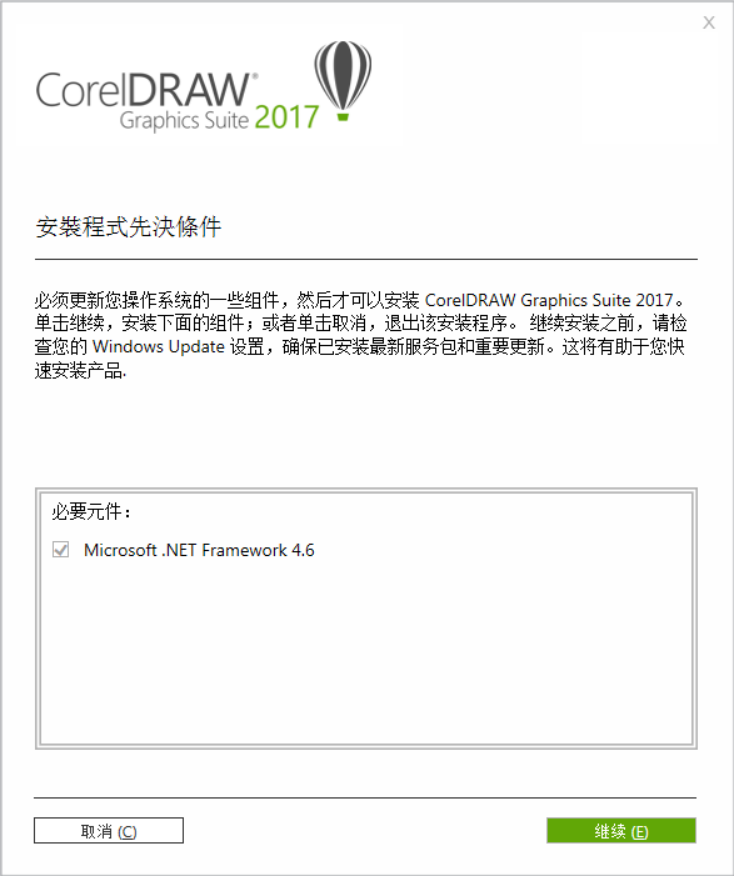
4. 点击“继续”后出现正在下载画面,这里需要下载很多相关的软件,所以会比较慢,要耐心等待(特别是 .NET Framework 4.6的安装,建议很好先自行下载.NET Framework 4.6安装好后再来启动CDR 2017安装程序,这样会快很多)。
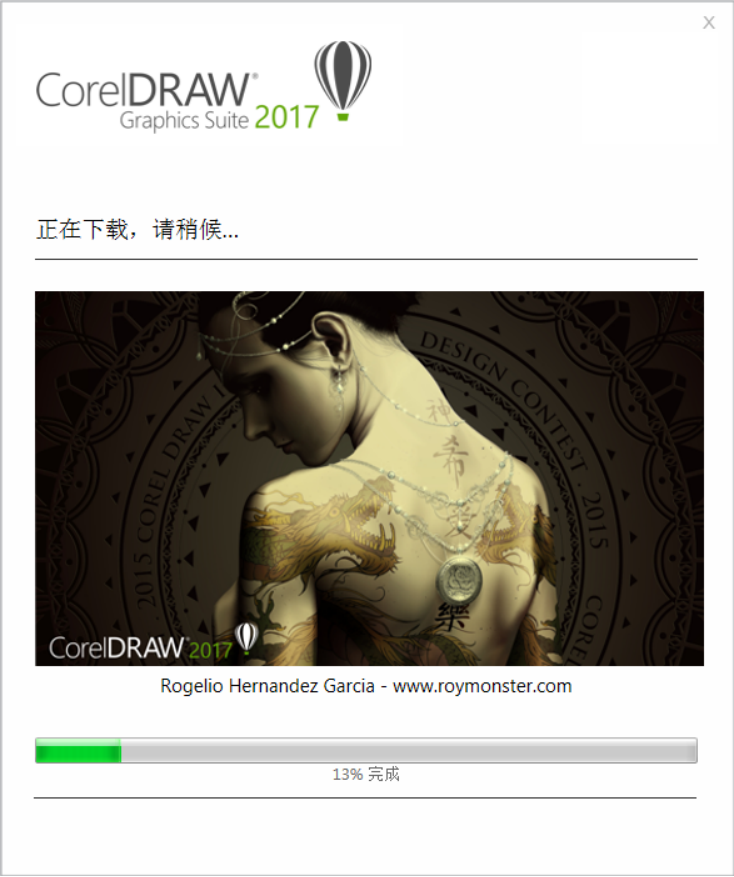
5. 安装完毕,界面会提示注册产品相关信息,如果您已经购买此产品,点击“已经购买”,单击“继续”。
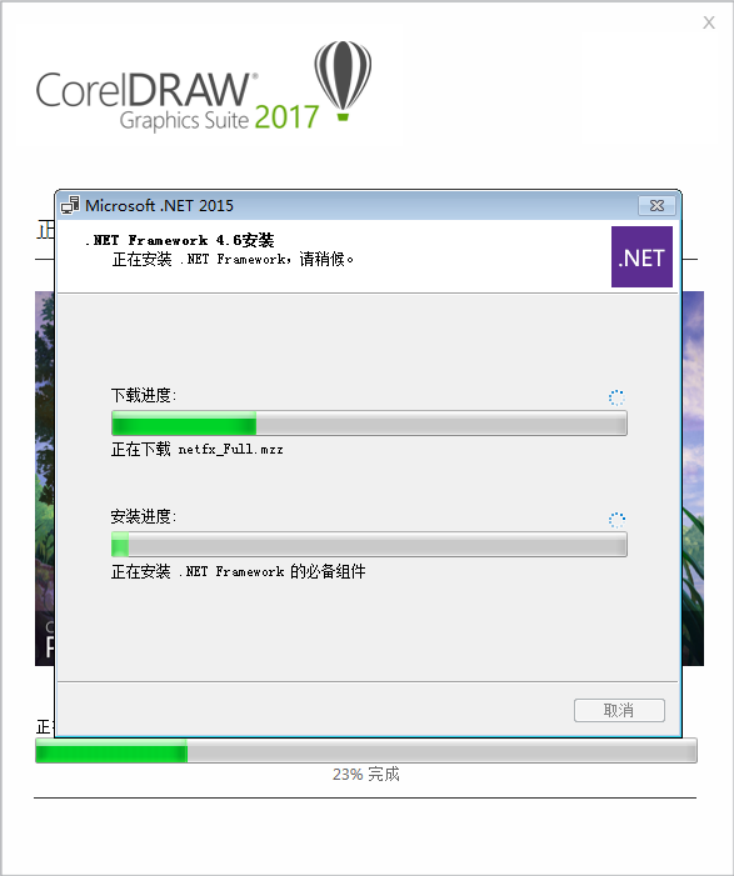
6. 单击“输入序列号”按钮,输入已有的序列号和账户信息,然后单击“认证”按钮,对产品进行认证。
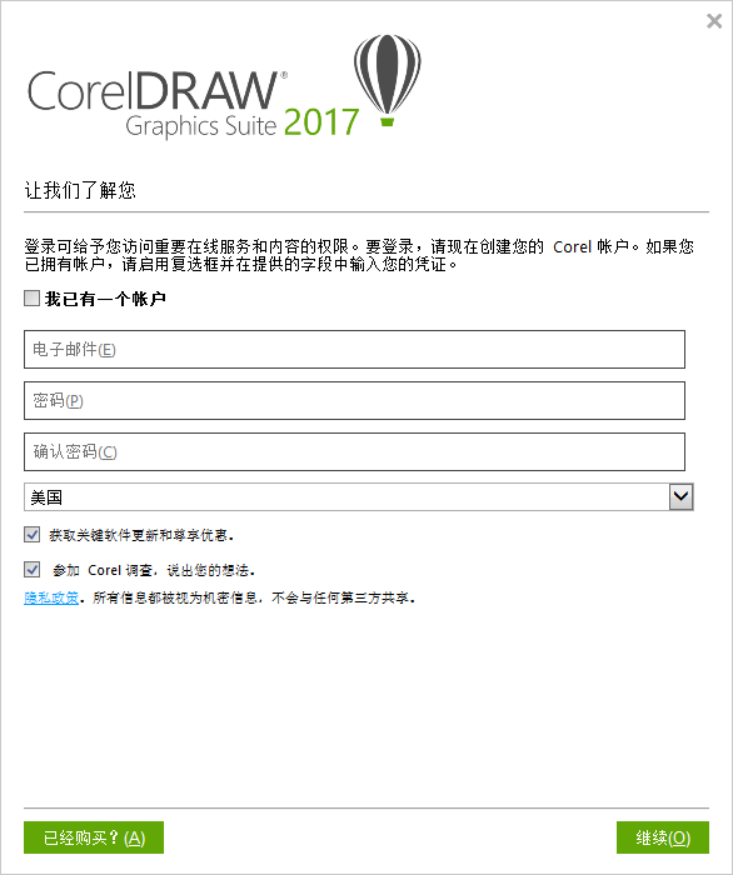
7. 认证完毕,打开软件,在其“帮助>关于CorelDRAW 2017”中可查看产品相关信息和序列号。

CorelDraw 2017试用版安装:
1. 如果您没有序列号,可以选择试用该产品,试用期为16天。输入任意邮箱,并设置一个密码,单击“继续”。
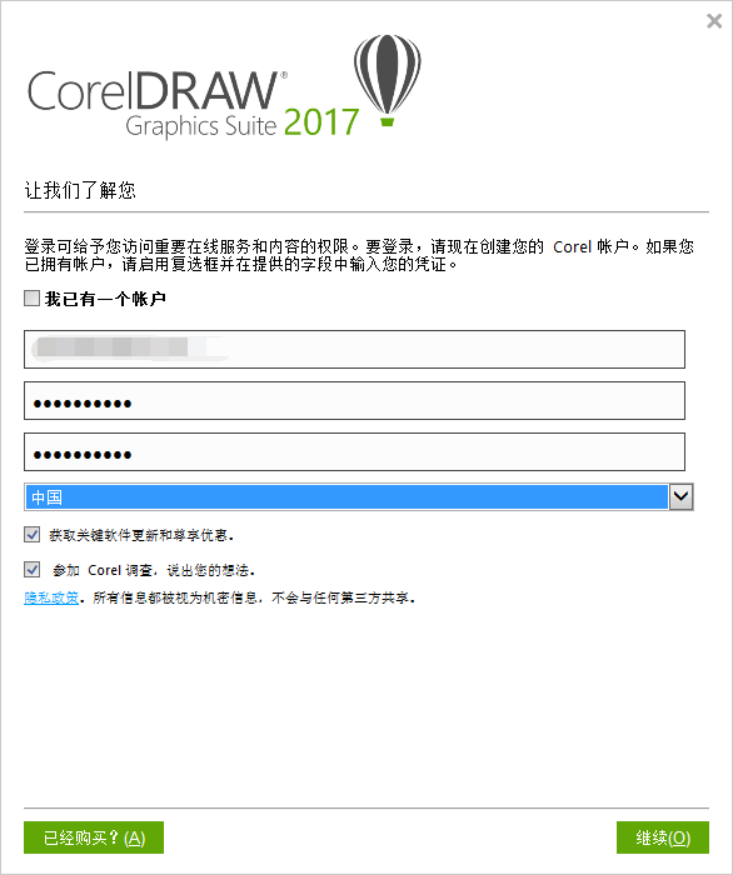
2. 此时的账户已经通过认证。
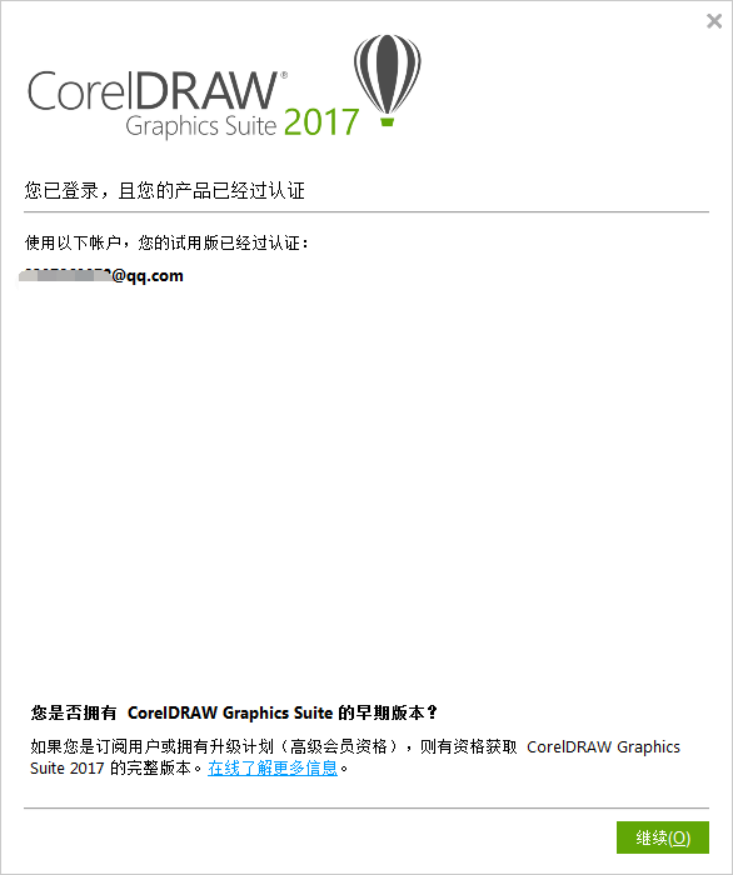
3. 安装完成后,会弹出安装成功提示对话框,单击“完成”按钮结束安装。
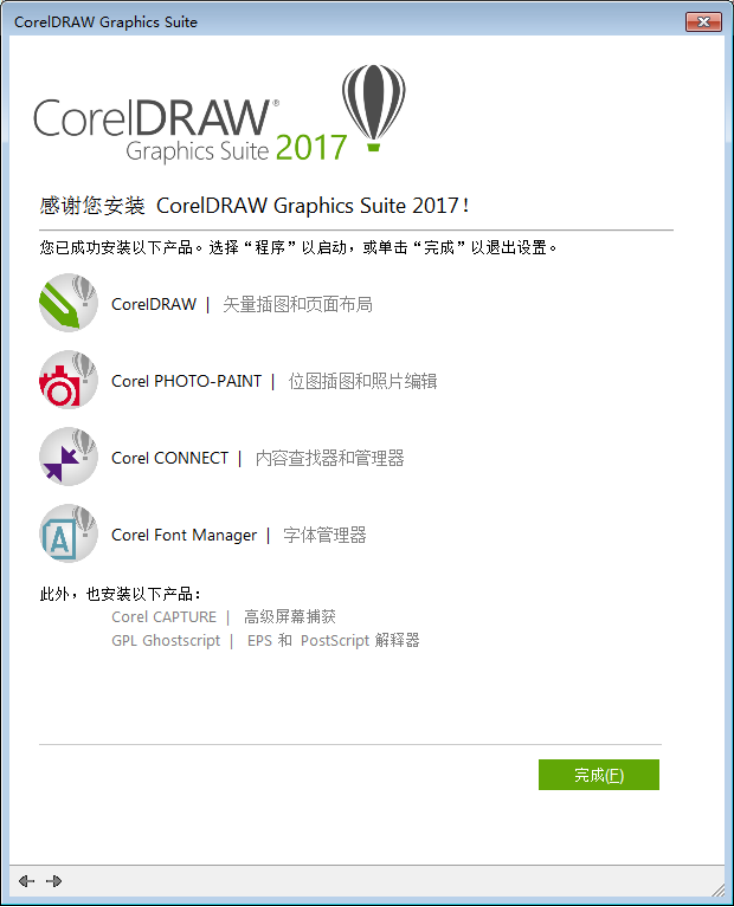
安装完成后桌面会出现5个图标,安装过程中程序会自动下载一个CorelDRAW GraphicsSuite X8 Installer_zh64Bit安装包到刚才存放在线安装程序的目录中。并且安装过程不能选择安装位置,直接就装到C盘中。
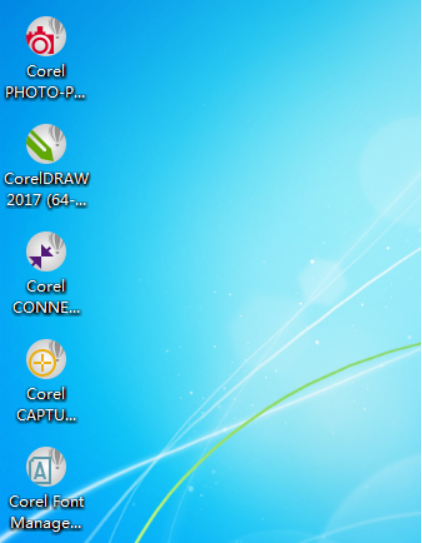
双击运行软件就可以创作了,试用版只有16天的试用期。
上面的安装步骤清晰明了,新手小伙伴可以按照以上的操作流程对c4d软件进行下载安装,两个关键点,序列号和储存位置,千万要注意,否则会影响软件的正常运行。希望小伙伴从c4d软件的下载安装开始有一个良好的体验,为学好c4d技术打好基础。本文只提供下载方式,具体软件请大家到官方网站进行下载,请支持正版。
本篇文章使用以下硬件型号:联想小新Air15;系统版本:win10;软件版本:C4D 2017。























